Файлы дампа в отладчике Visual Studio
Файл дампа — это моментальный снимок, показывающий выполнявшийся процесс и загруженные для приложения модули в определенный момент времени. Дамп со сведениями о куче также содержит моментальный снимок памяти приложения на этот момент.
Открытие файла дампа с кучей в Visual Studio в чем-то подобно остановке в точке останова во время сеанса отладки. Хотя вы не можете продолжить выполнение, но можете проверить стеки, потоки и значения переменных приложения на момент создания дампа.
В основном дампы используются для отладки проблем на компьютерах, к которым у разработчиков нет доступа. Если вы не можете воспроизвести на своем компьютере аварийное завершение или зависание программы, возникшие на компьютере клиента, вы можете записать файл дампа с его компьютера. Дампы также создаются тест-инженерами, чтобы сохранить данные для дополнительного тестирования.
Отладчик Visual Studio может сохранять файлы дампа для управляемого и машинного кода. Он может отлаживать файлы дампа, созданные Visual Studio или другими приложениями, способными сохранять файлы в формате минидампа.
Требования и ограничения
- Для отладки файлов дампа, полученных с 64-разрядных компьютеров, необходимо запустить Visual Studio на 64-разрядном компьютере.
- Visual Studio поддерживает отладку файлов дампа управляемых приложений в Linux.
- Visual Studio поддерживает отладку файлов дампа, создаваемых приложениями в машинных кодах на устройствах ARM. Он также поддерживает отладку дампов управляемых приложений с устройств ARM, но только в отладчике машинного кода.
- Для отладки файлов дампа, полученных в режиме ядра, или использования расширения отладки SOS.dll в Visual Studio загрузите средства отладки для Windows из комплекта разработки драйверов для Windows (WDK).
- Visual Studio не поддерживает отладку файлов дампа, сохраненных в старом формате полного дампа в режиме пользователя. Полный дамп в режиме пользователя не то же самое, что и дамп с кучей.
- Отладка с использованием файлов дампа оптимизированного кода может сопровождаться ложной информацией. К примеру, встраивание компилятором функций может приводить к непредвиденным стекам вызовов, а другие виды оптимизации могут изменять время существования переменных.
Дамп-файлы с кучами или без нее
В файлах дампа могут содержаться сведения о куче, но могут и отсутствовать.
Файл дампа со сведениями о куче содержит снимок памяти приложения, включая значения переменных на момент создания дампа. Visual Studio также сохраняет в файле дампа с кучей двоичные файлы загруженных модулей машинного кода, что может значительно упростить отладку. Visual Studio может загружать символы из файла дампа с кучей, даже если не удается найти двоичный файл приложения.
Файлы дампа без сведений о куче намного меньше, чем дампы с кучами, но отладчику нужно будет загрузить двоичные файлы приложения, чтобы найти сведения о символах. Загруженные двоичные файлы должны точно соответствовать тем, которые выполнялись во время создания дампа. В файлах дампа без сведений о куче хранятся только значения переменных стека.
Создание файла дампа
При отладке процесса в Visual Studio можно сохранить файл дампа, когда отладчик остановил выполнение при возникновении исключения или в точке останова.
Если включена JIT-отладка, можно подключить отладчик Visual Studio к аварийному процессу, который выполняется вне Visual Studio, а затем сохранить файл дампа из отладчика. См. раздел Подключение к выполняющимся процессам.
Сохранение файла дампа
Когда во время отладки происходит остановка (при возникновении ошибки или в точке останова), выберите Отладка>Сохранить дамп как.
В диалоговом окне Сохранение дампа для пункта Тип файла можно выбрать Малый дамп или Малый дамп с кучей (по умолчанию).
Укажите путь сохранения и выберите имя файла дампа, а затем нажмите Сохранить.
Примечание.
Вы можете создавать файлы дампа с помощью любой программы, которая поддерживает формат минидампов Windows. Такой программой, например, может быть программа командной строки Procdump из Windows Sysinternals, которая может создавать файлы аварийного дампа процесса на основе триггеров или по требованию. Дополнительные сведения об использовании других средств для создания файлов дампа см. в разделе Требования и ограничения.
Открытие файла дампа
В Visual Studio последовательно выберите Файл>Открыть>Файл.
В диалоговом окне Открытие файла найдите и выберите файл дампа. Обычно они имеют расширение DMP. Нажмите ОК.
В окне Сводка файла минидампа отображается сводка и сведения о модулях для файла дампа, а также действия, которые можно выполнить.
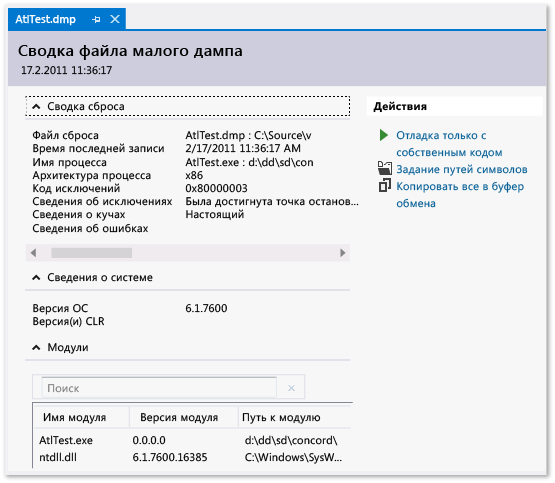
В разделе Действия:
- чтобы задать расположения для загрузки символов, выберите Set symbol paths (Задать пути к символам);
- чтобы начать отладку, выберите Debug with Managed Only (Отладка только с управляемым кодом), Debug with Native Only (Отладка только с машинным кодом), Debug with Mixed (Отладка со смешанным кодом) или Debug with Managed Memory (Отладка с управляемой памятью).
Поиск файлов .exe, PDB и исходных файлов
Для использования всех возможностей отладки в файле дампа Visual Studio требуются следующие файлы.
- Файл .exe, для которого был создан дамп, и другие двоичные файлы (DLL и т. п.), использовавшиеся процессом дампа.
- Файлы символов (.pdb) для EXE-файлов и других двоичных файлов.
- EXE- и PDB-файлы, в точности соответствующие версии и сборке файлов, использовавшихся при создании дампа.
- Исходные файлы для соответствующих модулей. Если не удается найти исходные файлы, можно использовать дизассемблирование модулей.
Если в дампе содержатся данные кучи, Visual Studio может обойтись без двоичных файлов для некоторых модулей, но необходимы двоичные файлы для достаточного количества модулей, чтобы создавать допустимые стеки вызовов.
Пути поиска для EXE-файлов
Visual Studio автоматически ищет EXE-файлы, не включенные в файл дампа, в следующих расположениях.
- В папке, содержащей файл дампа.
- В пути к модулю, указанному файлом дампа (это путь к модулю на компьютере, на котором был собран дамп).
- В путях к символам, указанных в разделе Инструменты (или Отладка) >Параметры>Отладка>Символы. Можно также открыть страницу Символы из панели Действия окна Сводка файла дампа. На этой странице можно добавить другие расположения для поиска.
Использование страниц No Binary, No Symbols или No Source Found
Если Visual Studio не может найти файлы, необходимые для отладки модуля в дампе, отображается соответствующая страница No Binary Found (Двоичные файлы не найдены), No Symbols Found (Символы не найдены) или No Source Found (Исходные файлы не найдены). На этих страницах содержатся подробные сведения о причине проблемы, а также ссылки на действия, которые могут помочь найти файлы. См. статью Указание файлов символов (.pdb) и файлов с исходным кодом в отладчике Visual Studio.
Связанный контент
Обратная связь
Ожидается в ближайшее время: в течение 2024 года мы постепенно откажемся от GitHub Issues как механизма обратной связи для контента и заменим его новой системой обратной связи. Дополнительные сведения см. в разделе https://aka.ms/ContentUserFeedback.
Отправить и просмотреть отзыв по